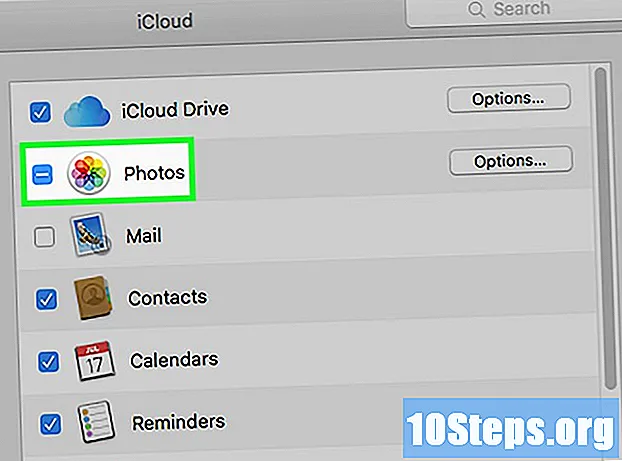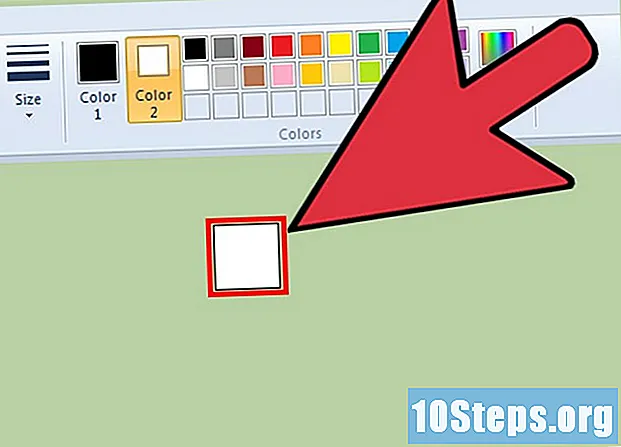
Indhold
Microsoft Paint inkluderer nogle forudindstillinger til at ændre størrelsen på viskelædet, men du kan også foretage denne ændring vha. En skjult genvej. Desværre fungerer denne genvej ikke på notebooks uden det numeriske tastatur. Heldigvis kan du bruge det virtuelle Windows-tastatur til at køre denne genvej og øge størrelsen på viskelædet.
Steps
Vælg værktøjet "Eraser" i Paint. Viskelædet findes i fanen "Hjem". Malervinduet skal være aktivt for at dette trin kan fungere.

Brug knappen "Størrelse" til at vælge de fire eksisterende størrelser. Denne knap er også placeret i fanen "Hjem" til venstre for farvepaletten. Hvis disse eksisterende størrelser ikke imødekommer dit behov, skal du bruge "+" -tegnet på det numeriske tastatur for at øge størrelsen.
Åbn det virtuelle Windows-tastatur. Du kan normalt bruge det numeriske tastatur til at ændre størrelsen på viskelædet ved at trykke på tasterne Ctrl++/-. Hvis du har en notebook uden dette tastatur, kan du bruge det virtuelle Windows-tastatur, der simulerer et fuldt tastatur.- For at åbne den skal du klikke på menuen "Start" og skrive "Tastatur". Vælg "Virtuelt tastatur" fra listen over resultater.
- Bemærk, at det virtuelle tastatur vil være synligt, selv når malingsvinduet er aktivt.

Klik på knappen "Indstillinger" på det virtuelle tastatur. Som standard kommer det ikke med det numeriske tastatur aktiveret. Du kan aktivere det fra menuen "Indstillinger".
Marker afkrydsningsfeltet "Aktivér numerisk tastatur", og klik på "OK". Det numeriske afsnit skal nu være aktiveret.
Tryk på tasten Ctrl og klik på "+" -tasten på det numeriske tastatur. Bemærk, at Ctrl forbliver fremhævet, indtil du klikker på "+". Du skal klikke på "+" -tegnet på det numeriske tastatur, ikke på det ved siden af mellemrumstasten.
Fortsæt med at klikke på knappen Ctrl og klik på "+", indtil viskelædet med den ønskede størrelse øges. Hver gang disse to taster vælges, forøges størrelsen på viskelædet med en pixel. Dette betyder, at det vil have en betydelig størrelse, når du kører denne genvej flere gange. Når du kører det cirka ti gange, vil du bemærke en god forskel i størrelse.
- Hvis størrelsen på viskelædet ikke ændrer sig, skal du kontrollere, om malingsvinduet er aktivt, når du udfører genvejen.
- For at reducere størrelsen på viskelædet, også med en pixel, skal du bruge "-" tasten på det numeriske tastatur.
- Du skal klikke på Ctrl det virtuelle tastatur hver gang, før du klikker på "+" eller "-".